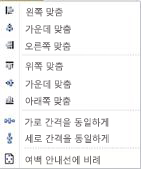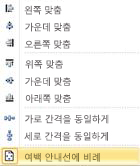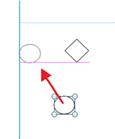텍스트 상자, 그림, AutoShapes 및 그리기 개체를 정렬하여 여백 가이드, 눈금자 가이드 및 눈금 가이드와 정렬할 수 있습니다. 또는 개체의 배치가 다른 개체, 개체 그룹 또는 여백의 배치를 기반으로 하게 서로 상대적인 개체를 줄 수 있습니다. 개체를 끌어 여백, 안내선 및 다른 개체에 개체를 맞출 수도 있습니다. 레이아웃 안내선에 대한 자세한 내용은 레이아웃 안내선이 있는 페이지 구성을 참조하세요.
자동으로 개체 정렬/배포는 홈,테이블도구 레이아웃, 그림 도구 서식 또는 그리기 도구 서식 탭의 정렬 그룹에서 드롭다운 정렬 목록을 통해 제어됩니다.
참고: Publisher 2010에서 맞춤 목록은 테이블 도구 디자인 탭에 있습니다.
개체를 서로를 기준으로 또는 여백 안내선을 기준으로 자동으로 맞출 수 있습니다.
선택한 개체 그룹에 대해 자동으로 정렬하려면 다음을 수행합니다.
-
정렬할 개체를 선택합니다.
-
홈 ,표 도구 레이아웃,그림 도구 서식 또는 그리기 도구 서식 탭의 정렬 그룹에서 맞춤을 지정합니다.
-
원하는 옵션을 선택합니다.
-
왼쪽 맞춤 - 이 선택 영역은 개체의 왼쪽 가장자리와 왼쪽 개체의 왼쪽 가장자리를 정렬합니다.
-
가운데 맞춤 - 선택한 개체의 가운데를 선택한 개체의 세로 중심과 정렬합니다.
-
오른쪽 맞춤 - 이 선택 영역은 개체의 오른쪽 가장자리와 오른쪽 개체의 오른쪽 가장자리를 정렬합니다.
-
위쪽 정렬 - 선택한 개체의 위쪽 가장자리와 맨 위 개체의 위쪽 가장자리를 정렬합니다.
-
가운데 정렬 - 선택한 개체를 가로 중간에 정렬합니다.
-
아래쪽 정렬 - 선택한 개체의 아래쪽 가장자리와 맨 아래 개체의 아래쪽 가장자리를 정렬합니다.
-
가로 분산 - 이 선택 영역은 선택한 개체를 이동하여 가로로 고등하게 분산됩니다.
-
세로로 분산 - 이 선택 영역은 선택한 개체를 이동하여 세로로 고를 수 있습니다.
-
여백 가이드에 따라 자동으로 정렬하는 경우:
-
정렬할 개체를 선택합니다.
-
홈 ,표 도구 레이아웃,그림 도구 서식 또는 그리기 도구 서식 탭의 정렬 그룹에서 정렬을 선택한 다음 여백 가이드 상대를 선택합니다.
-
그런 다음 원하는 옵션을 선택합니다.
-
왼쪽 맞춤 - 이 선택 영역은 개체의 왼쪽에 페이지의 왼쪽 여백 가이드와 정렬됩니다.
-
가운데 정렬 - 그러면 선택한 개체의 가운데가 페이지의 세로 중심과 정렬됩니다.
-
오른쪽 맞춤 - 이 선택 영역은 개체의 오른쪽에 페이지의 오른쪽 여백 가이드와 정렬됩니다.
-
위쪽 정렬 - 선택한 개체의 위쪽에 페이지의 위쪽 여백 가이드와 정렬됩니다.
-
가운데 정렬 - 페이지의 가로 중간에 선택한 개체를 정렬합니다.
-
가로 분산 - 이 선택 영역은 선택한 개체를 이동하여 페이지에서 가로로 고를 수평으로 분산합니다.
-
세로로 분산 - 이 선택 영역은 선택한 개체를 이동하여 페이지에서 세로로 고를 수 있습니다.
팁: 페이지 가운데 아래쪽에 개체를 맞추려면 여백 안내선에 비례를 클릭한 다음 가운데 맞춤을 클릭합니다.
-
개체는 가장자리 또는 중간선에 따라 정렬할 수 있습니다. 이전 버전의 Publisher의 스냅 동작이 새 메커니즘으로 대체되었습니다. 개체를 다른 개체의 가장자리 또는 중간선 또는 가이드 쪽으로 끌면 끌고 있는 개체가 정렬될 때 끈적한 느낌이 들고 맞춤을 따라 이동하면 해제됩니다.
마우스로 끌어 다음과 같이 맞출 수 있습니다.
-
모든 가이드, 다른 개체 가장자리 및 텍스트 상자 열이 있는 개체의 가장자리
-
모든 가이드 및 기타 개체 중간이 있는 개체의 중간
-
모든 가이드 및 기타 텍스트 상자 열 가장자리가 있는 텍스트 상자의 열 가장자리
-
모든 가이드 및 기타 테이블 행/열 가장자리가 있는 테이블의 행/열 가장자리
-
위의 모든 눈금자 가이드
참고: 그룹은 단일 개체처럼 처리됩니다. 그룹 자체의 가장자리와 가운데는 그룹 내의 개체의 가장자리/가운데/열이 아닌 정렬에 사용됩니다.
수동으로 개체를 맞추려면
-
이동 포인터가 표시될 때까지 개체 위에 마우스 포인터를
-
개체를 맞추려는 안내선 또는 개체에 맞춤이 표시될 때까지 개체를 끕니다.
참고: 안내선이 숨겨져 있는 경우에도 개체는 안내선에 맞춰지며 개체가 맞춰지면 안내선이 표시됩니다.
-
페이지 디자인 탭의 레이아웃 그룹에서 안내선 및 개체 확인란을 사용하여 수동 맞춤 동작을 켜거나 끌 수 있습니다.
-
정렬할 개체를 선택합니다.
-
정렬 메뉴에서 정렬 또는분산을 선택한 다음 원하는 옵션을 선택합니다.
팁: 페이지 가운데 아래쪽에 개체를 맞추려면 여백 안내선에 비례를 클릭한 다음 가운데 맞춤을 클릭합니다.
스냅 명령은 근처 개체에 자석과 같은 끌어오기(pull)를 실행하기 위해 개체를 설정합니다.
-
정렬 메뉴에서스냅을선택한 다음 옵션을 선택합니다.
-
이동할 개체를 선택합니다.
개체 주위에 선택 핸들이 표시됩니다.
-
이동 포인터가 표시될 때까지 개체 위에 마우스 포인터를
-
가장자리가 개체가 정렬할 가이드, 개체 또는 눈금자 표시 스냅될 때까지 개체를 드래그합니다.
참고 사항:
-
가이드가 숨겨져 있는 경우 개체는 여전히 가이드에 스냅됩니다.
-
모든 스냅 옵션을 설정한 경우 Microsoft Publisher는 먼저 개체를 근처 가이드에 맞추려 합니다. 근처에 가이드가 없는 경우 게시자는 가장 가까운 개체에 스냅합니다. 근처에 개체가 없는 경우 게시자는 가장 가까운 눈금자 표시에 스냅합니다.
-
정렬할 개체를 선택합니다.
-
정렬 메뉴에서 정렬 또는분산을 클릭한 다음 여백 가이드에 대한 상대를
-
다른 맞춤 또는 분산 옵션을 선택합니다.
팁: 페이지의 가운데에서 개체를 정렬하려면 여백 기준 가이드와 가운데 정렬을 모두 선택합니다.